Hledáš efektivní metodu, jak aplikovat efekty na více klipů v DaVinci Resolve? Nastavení vrstev, také známé jako Adjustment Layers, ti poskytují vynikající způsob, jak rychle a jednoduše provádět úpravy, aniž bys musel/a upravovat každý klip jednotlivě. V této příručce se dozvíš krok za krokem, jak používat nastavení vrstvy k optimalizaci svých videoprojektů.
Hlavní poznatky Nastavení vrstvy ti umožňuje aplikovat efekty na více klipů současně, aniž bys je musel/a upravovat jednotlivě. Úpravou nastavení vrstvy můžeš provádět změny centrálně, které se ihned projeví na všech podřadných klipech.
Jak to udělat krok za krokem
VBM: Vložení nastavení vrstvy
Nejprve musíš vložit nastavení vrstvy do svého projektu. Přejdi do sekce efektů a hledej „Adjustment Clip“. Tento klip je to, co potřebuješ k provádění svých úprav.
VBM: Uložení nastavení vrstvy nad klipy
Jakmile přetáhneš Adjustment Clip na svou časovou osu, umísti ho nad klipy, které chceš upravit. To ti umožní aplikovat efekty na všechny podřadné klipy, aniž bys musel/a vybírat každý klip jednotlivě.
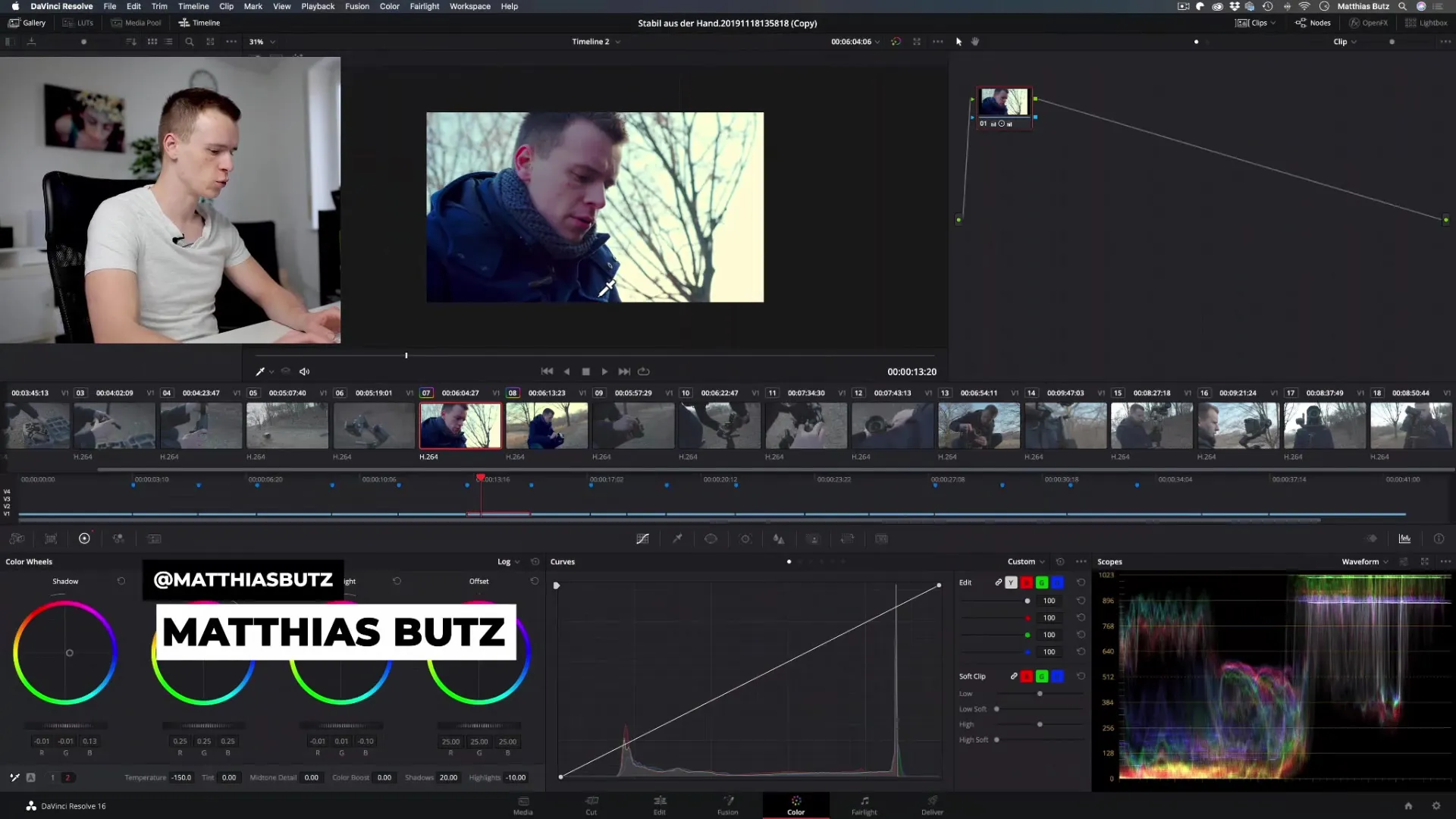
VBM: Aplikace barevných korekcí
Teď můžeš začít s barevnou korekcí. Vyber nastavení vrstvy a využij nástroje barevné korekce v DaVinci Resolve. Například můžeš zvýšit kontrast nebo upravit barvy, abys dosáhl/a uměleckého efektu. Pokud chceš, aby všechny klipy vypadaly kontrasivněji, nastav kontrast nastavení vrstvy podle potřeby.
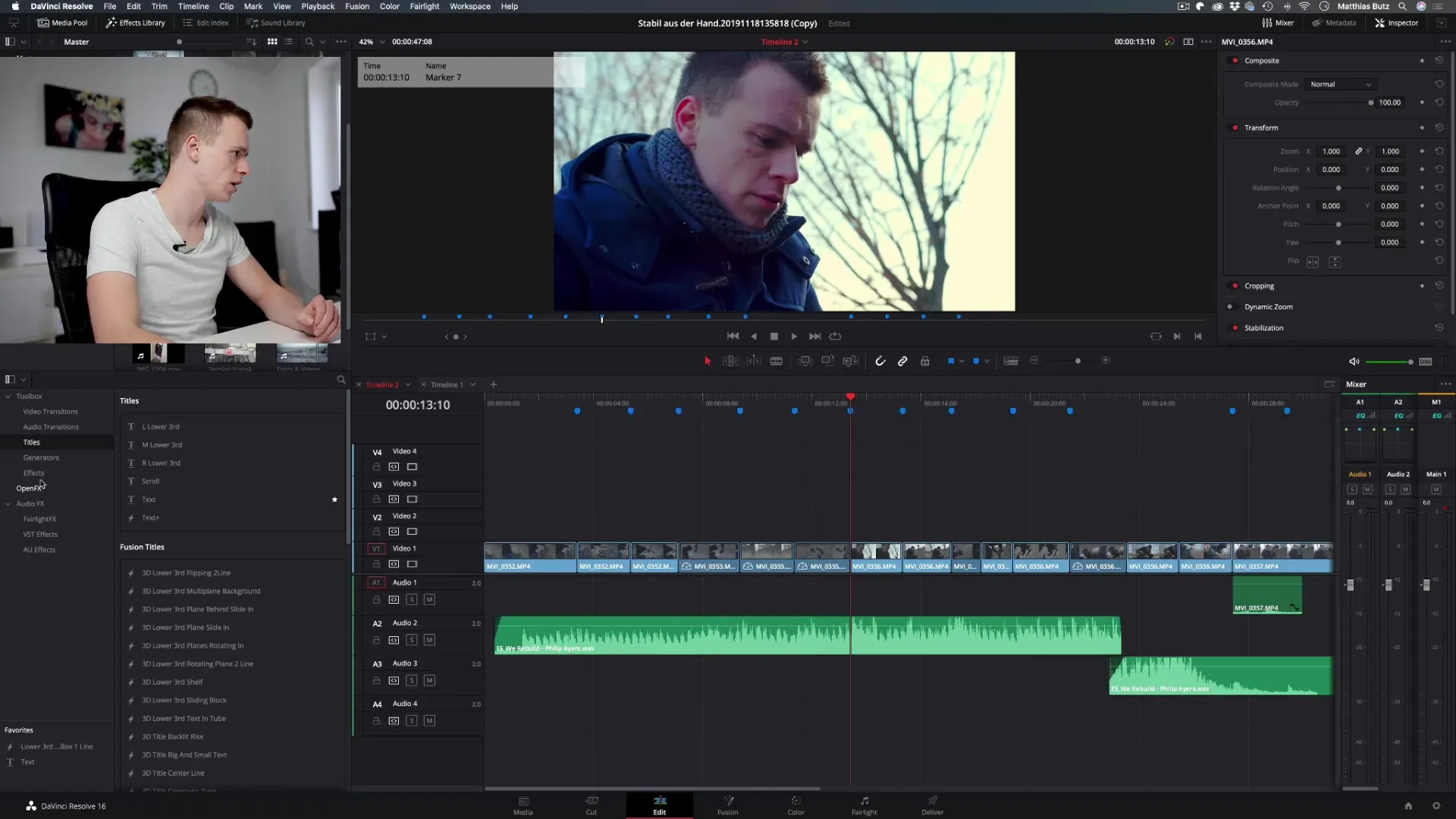
VBM: Zůstaň flexibilní
Velkou výhodou nastavení vrstev je jejich flexibilita. Pokud zjistíš, že vybraná nastavení nevyhovují tvému projektu, můžeš kdykoli změnit úpravy nastavení vrstvy. Jakmile provedeš úpravu, změna se přenese na všechny podřadné klipy.
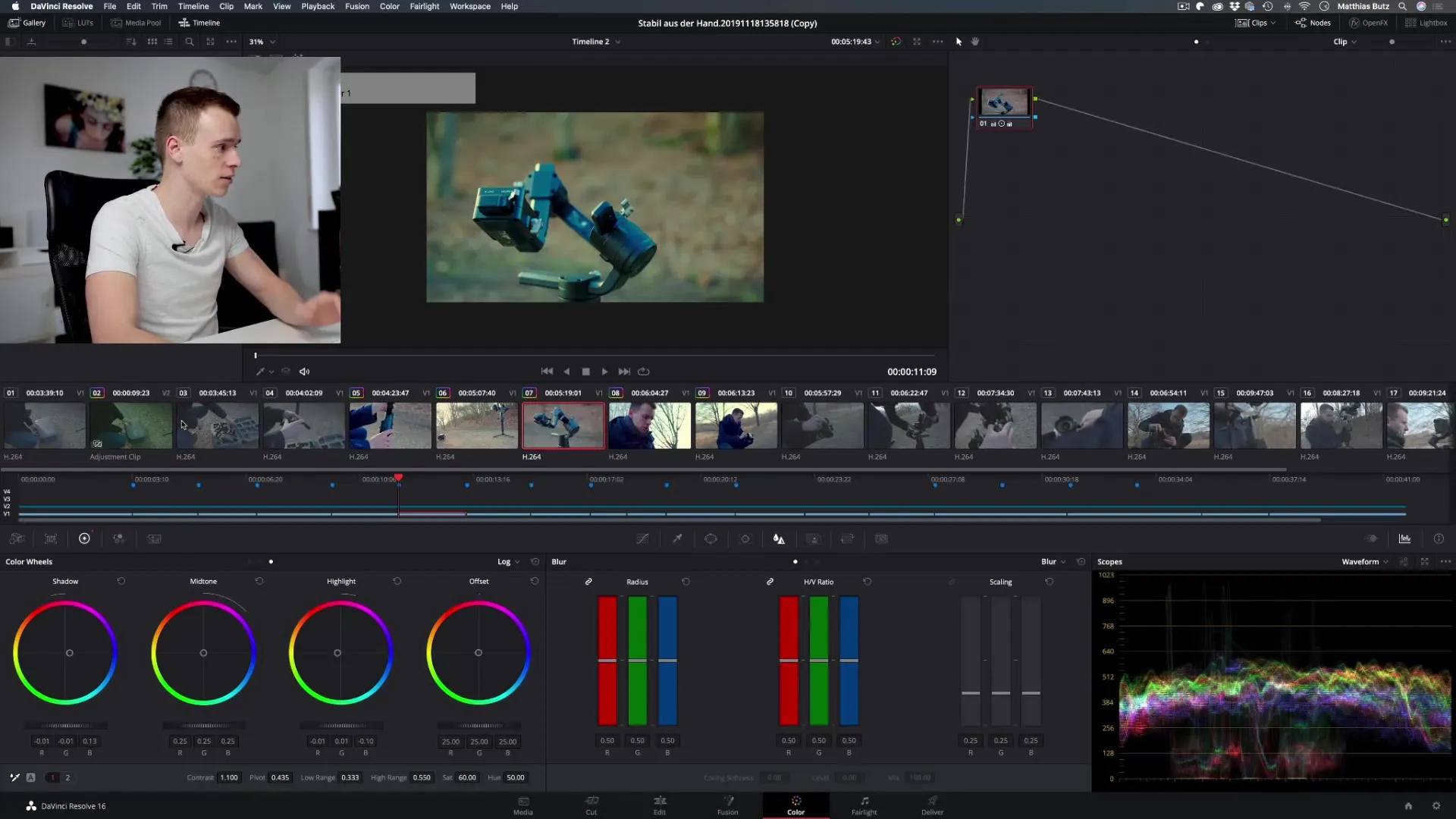
VBM: Přidání efektů
Pokud chceš do své videopráce přidat další efekty, nastavení vrstvy je pro to správné místo. Ať už chceš aplikovat barevný filtr nebo upravit hodnotu gama, všechno se provádí přes nastavení vrstvy. Nezapomeň, že to má vliv na všechny klipy, které se nacházejí pod ní.
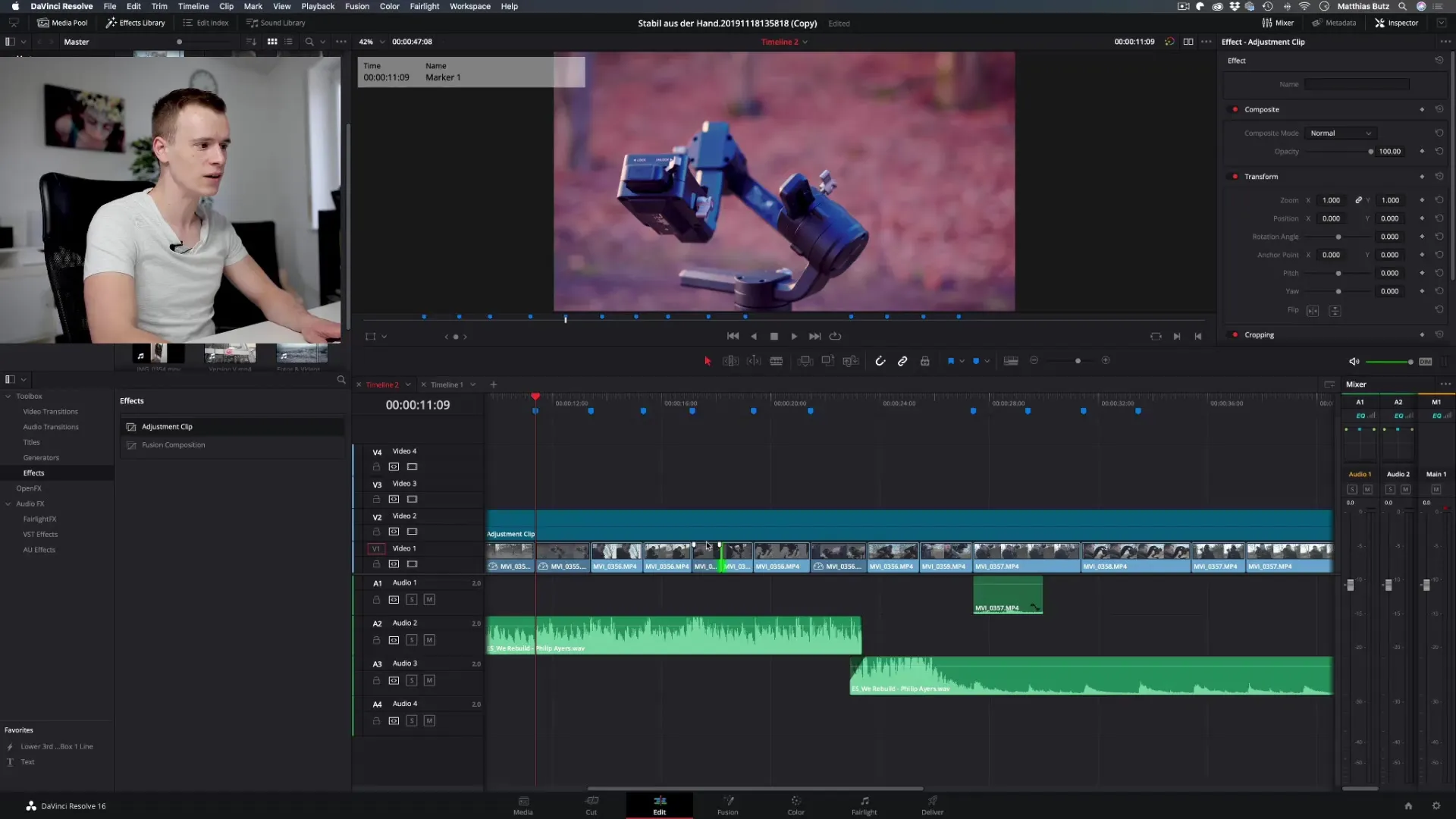
VBM: Náhled změn
Aby sis lépe prohlédl/a změny, můžeš snadno upravit viditelnost nastavení vrstvy a zkontrolovat klipy pod ní. To je obzvlášť užitečné k zajištění, že efekty fungují přesně tak, jak sis představoval/a.
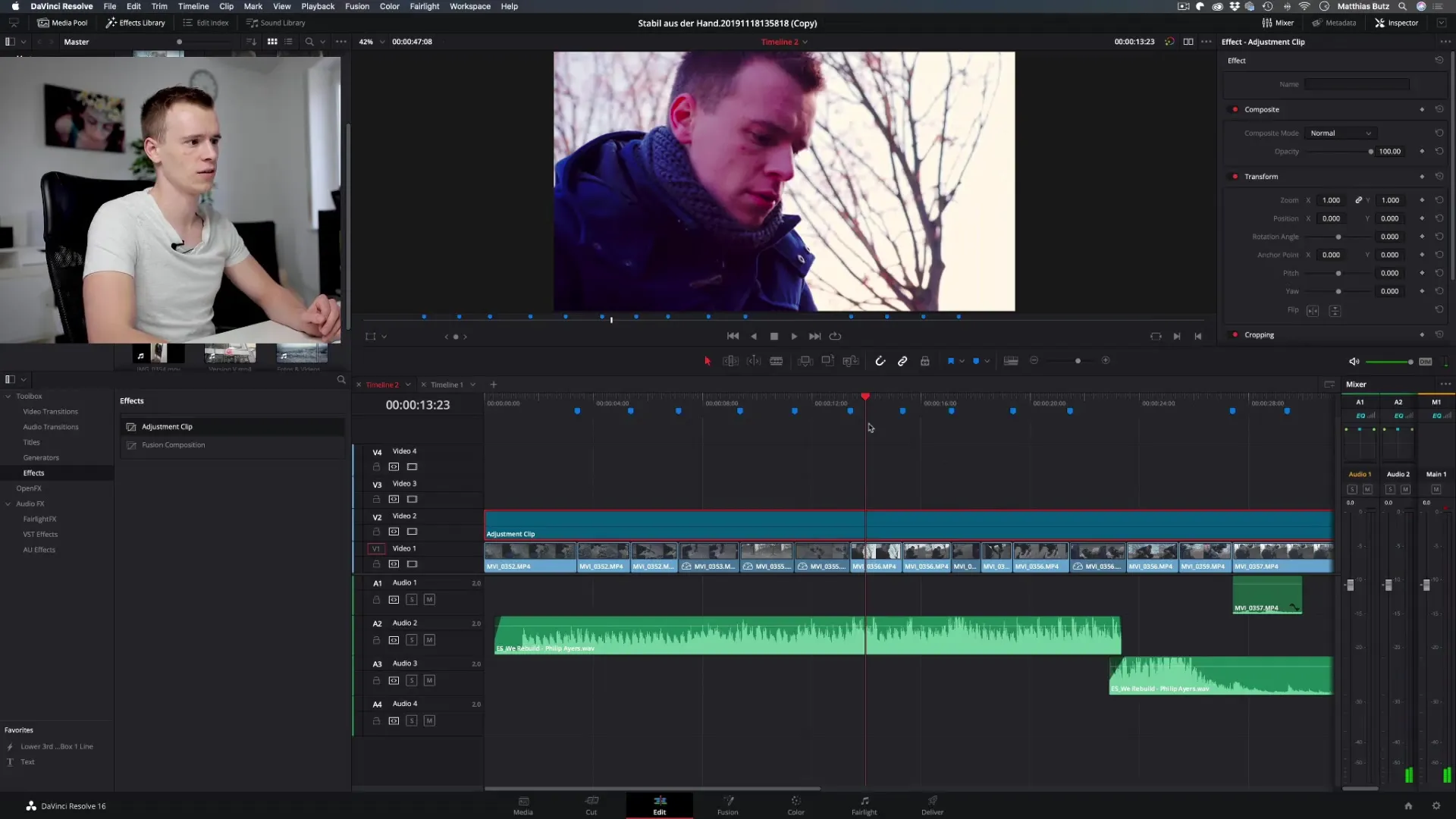
VBM: Konečná optimalizace
Použití nastavení vrstev není účinné jen pro barevné korekce, ale také pro konečné kolorování tvých klipů. Pokud jsou tvé klipy již barevně korektní a chceš přidat ještě poslední úpravy, nastavení vrstvy je ideální volba.
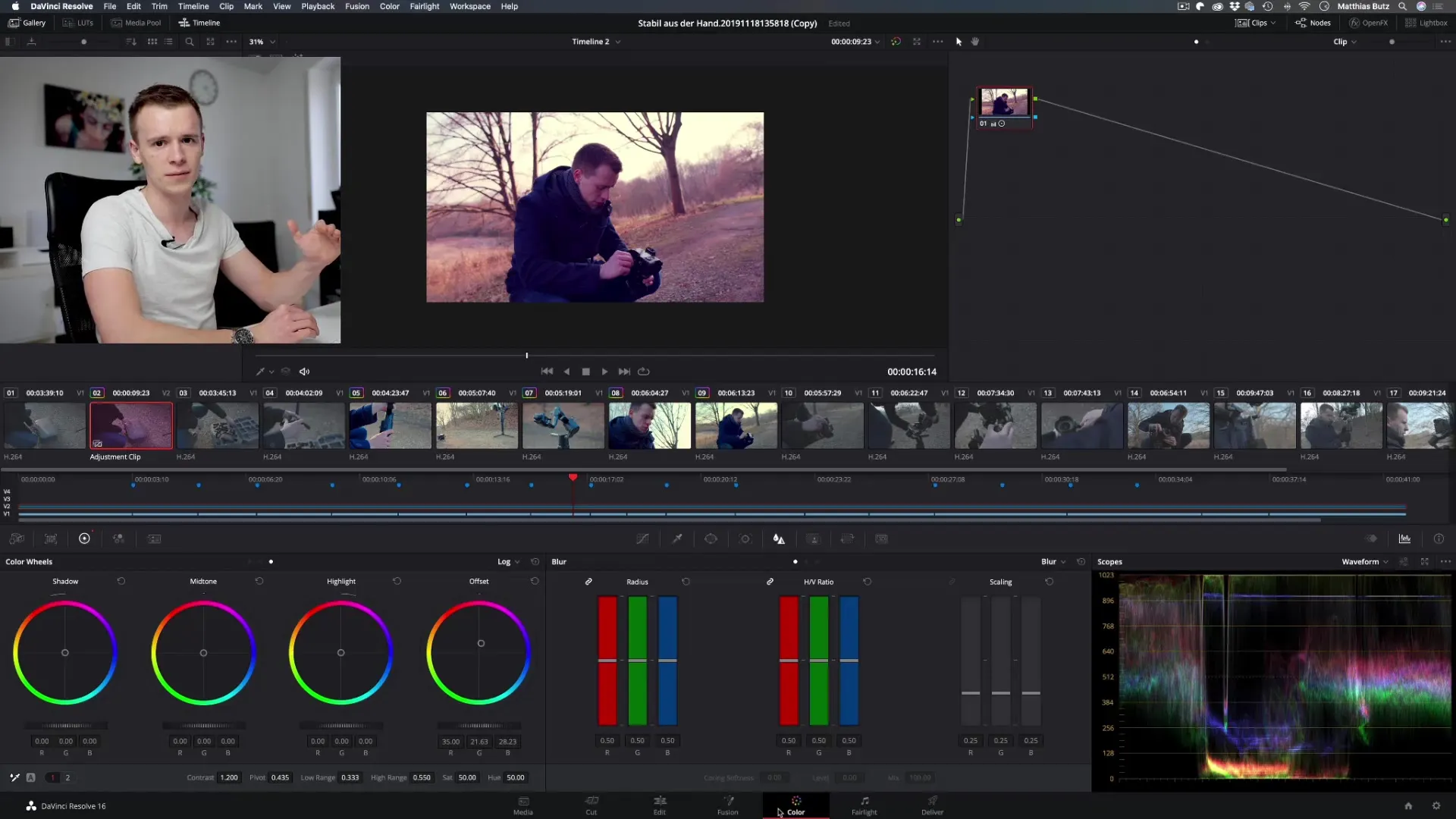
VBM: Pozor na omezení
Pamatuj, že nastavení vrstvy nejsou vhodná pro všechny typy efektů. Jsou skvělé pro základní úpravy, ale měly by být používány s rozmyslem. U specifických úprav pro jednotlivé klipy může být nutné aplikovat efekty přímo na tyto klipy.
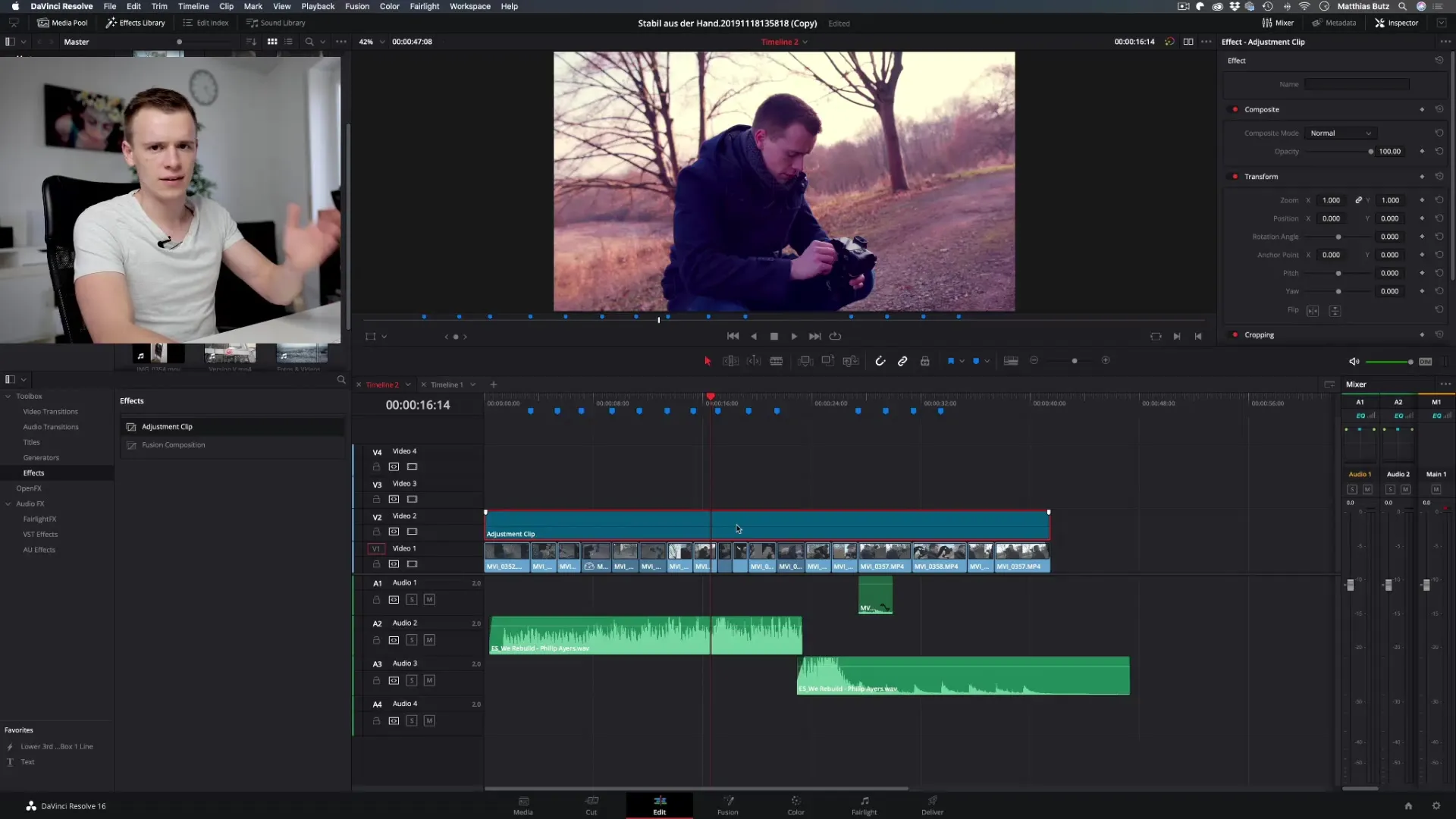
Shrnutí – Nastavení vrstvy v DaVinci Resolve: Jak je efektivně používat
Nastavení vrstvy jsou mocný nástroj v DaVinci Resolve, jak rychle a efektivně aplikovat efekty na více klipů. Centrální správa efektů ti umožňuje automatizovat tvůj projekt a ušetřit čas. Ujisti se, že se cítíš pohodlně se změnami, které nastavení vrstvy vytváří, a využij tuto metodu k posunutí svých videí na novou úroveň.
Často kladené dotazy
Co jsou nastavení vrstvy v DaVinci Resolve?Nastavení vrstvy jsou speciální klipy, které se pokládají nad jiné klipy, aby se centrálně aplikovaly efekty.
Jak změním nastavení vrstvy?Vyber nastavení vrstvy a uprav požadované parametry pomocí nástrojů barevné korekce.
Mohu aplikovat více efektů současně na jedno nastavení vrstvy?Ano, můžeš aplikovat více efektů na stejné nastavení vrstvy, a ty se projeví na všech podřadných klipech.
Jsou nastavení vrstvy vhodná pro každý projekt?Nastavení vrstvy jsou primárně vhodná pro základní úpravy, ale neměla by být používána pro specifické změny na jednotlivých klipech.
Co se stane, když deaktivuji viditelnost nastavení vrstvy?Klipy pod nastavením vrstvy se znovu zobrazí se svými původními nastaveními.


